7 beste klassieke shell-alternatieven om het oude uiterlijk en de functies van Windows te krijgen
Er zijn veel gebruikers die nog steeds de voorkeur geven aan het oude startmenu zoals de voorgangers van Windows 8 dat vroeger hadden. Maar helaas missen de nieuwe Windows-versies het iconische startmenu. Om dit probleem op te lossen, bedachten de ontwikkelaars Classic Shell. Met deze software kunt u het startmenu en de taakbalk en de bestandsverkenner wijzigen in de oude stijl van Windows. Maar er zijn andere Classic Shell-alternatieven met veel betere startmenustijlen en aanpassingsopties die u kunt proberen.
Inhoud
Waarom klassieke Shell-alternatieven?
Hoewel Classic Shell zijn eigen plek heeft, zijn er enkele nadelen aan verbonden. Het heeft niet veel aanpassingsopties voor het geval u andere menustijlen wilt. En volgens het laatste nieuws zijn de ontwikkelaars gestopt met het maken van de bijgewerkte versies en zijn ze officieel stopgezet. Dit betekent dat er geen nieuwe functies beschikbaar zijn, alleen de oude.
Dus als u op zoek bent naar iets als Classic Shell om uw Windows eruit te laten zien als de oude of compleet anders, ga dan door het artikel. We hebben een lijst gemaakt met de beste Classic Shell-alternatieven die je misschien leuk vindt.
1. Startknop 8
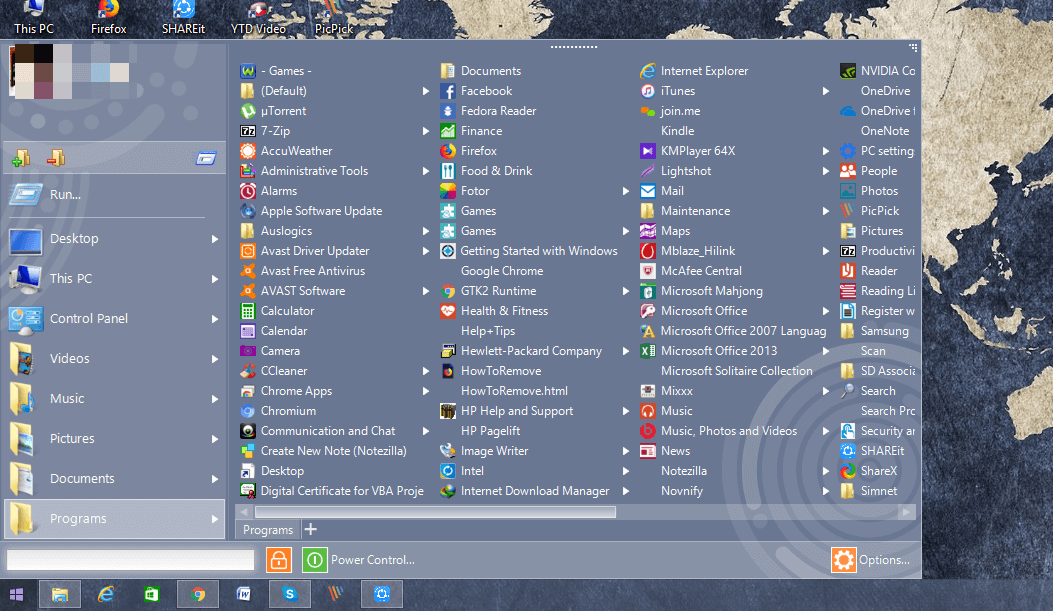
Net als de Classic Shell kun je met deze applicatie ook het old school startmenu gebruiken op je Windows 8- of Windows 10-desktops. Niet alleen dit, het heeft aanpassingsopties beschikbaar en u kunt ze ook gebruiken met elke versie van Windows. Na het installeren van deze software zal alles zoals altijd normaal zijn.
Maar zodra u op het Windows-pictogram in de taakbalk tikt, kunt u de nieuw toegevoegde startmenu-optie zien. Het zal de mappen en applicaties hebben waartoe u toegang hebt en a zoekbalk net als de oude. U kunt het startmenu slepen en neerzetten naar de gewenste locatie waar u het op het scherm wilt openen. Met deze tool kunt u ook verschillende aspecten aanpassen, waaronder het startmenupictogram volgens uw voorkeuren.
Downloaden Startknop 8
2. Startmenu-modificatie
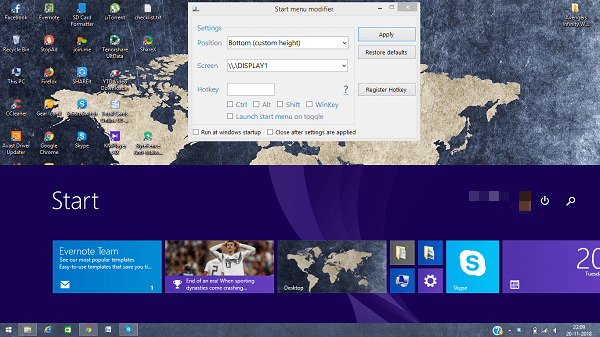
Met dit hulpmiddel kunt u de lay-out van uw Windows-startmenu wijzigen. In Windows 8 hebben het startmenu en het bureaublad een apart venster. Om het een beetje gemakkelijk te maken, toont deze software je het startmenu in hetzelfde Windows als het bureaublad. U kunt het openen door op het Windows-pictogram in de taakbalk te klikken en het naar wens aan te passen. Het startmenu kan onderaan, omhoog of met een aantal andere instellingen naar wens zijn.
Downloaden Start Menu Modifier
3. Startmenu 8
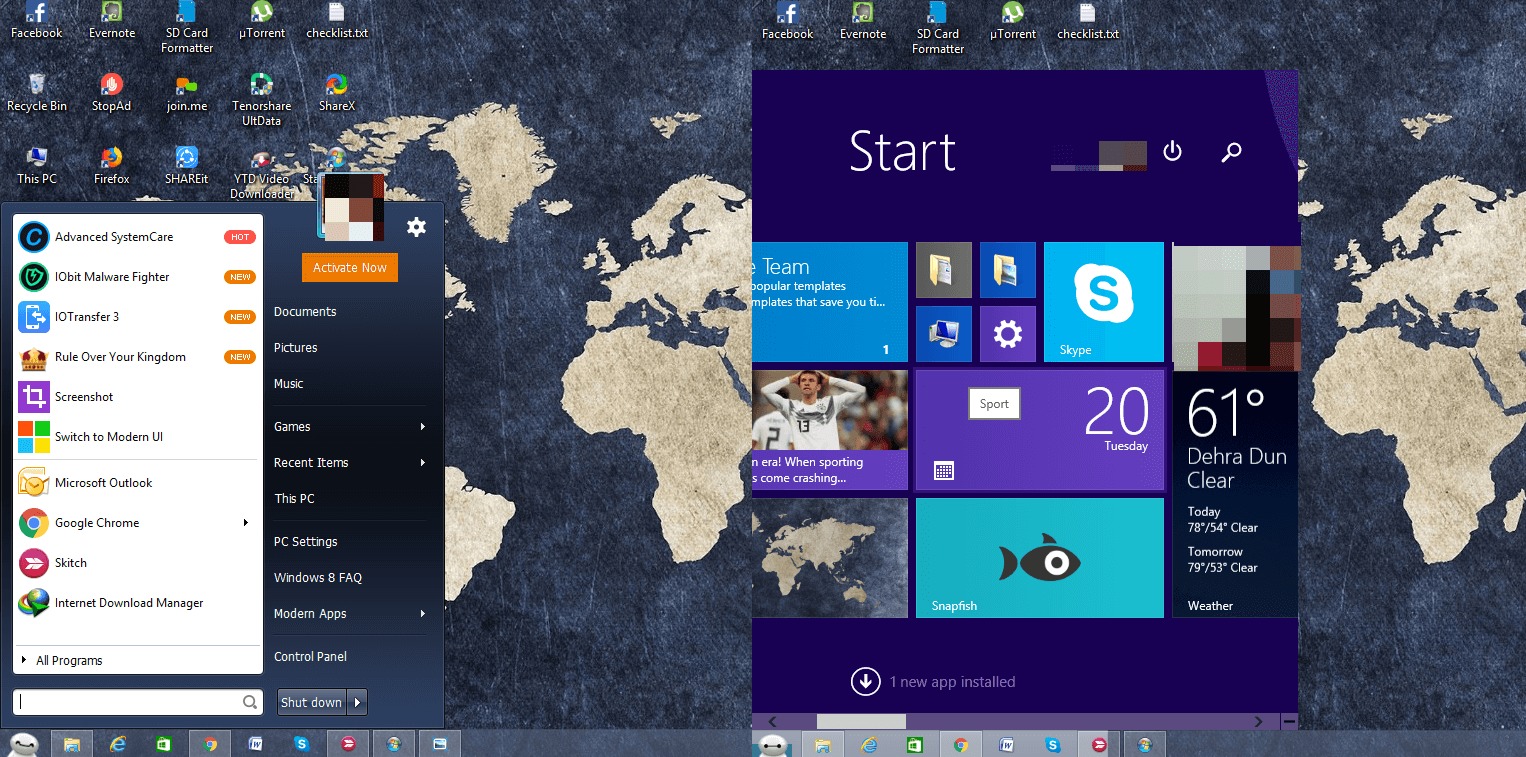
Een van de beste klassieke shell-alternatieven met een aantal zeer indrukwekkende aanpassingsopties. U kunt een startmenu instellen in de oude stijl of in de nieuwe Windows-stijl met enkele aanpassingen. Gebruikers kunnen ook het startmenupictogram wijzigen via de gegeven opties. Ik vond het leuk wat ze hebben gegeven en ik heb zelf de Big Hero icoon. Er zijn animaties voor dit pictogram die te zien zijn wanneer u erop klikt of er met de muis overheen gaat.
Afgezien hiervan kunt u sneltoetsen instellen voor sommige Windows-taken, de gebruikersinterface wijzigen en selecteren welke toepassingen in het startmenu moeten verschijnen. U kunt instellingen instellen zoals wanneer de muisaanwijzer over foto’s of een andere map in het menu wordt genomen en vervolgens of er uitgebreide mappen moeten worden weergegeven of niet; net als een hiërarchische boomvorm in het oude Windows-menu.
Downloaden Start Menu 8
4. Open Shell
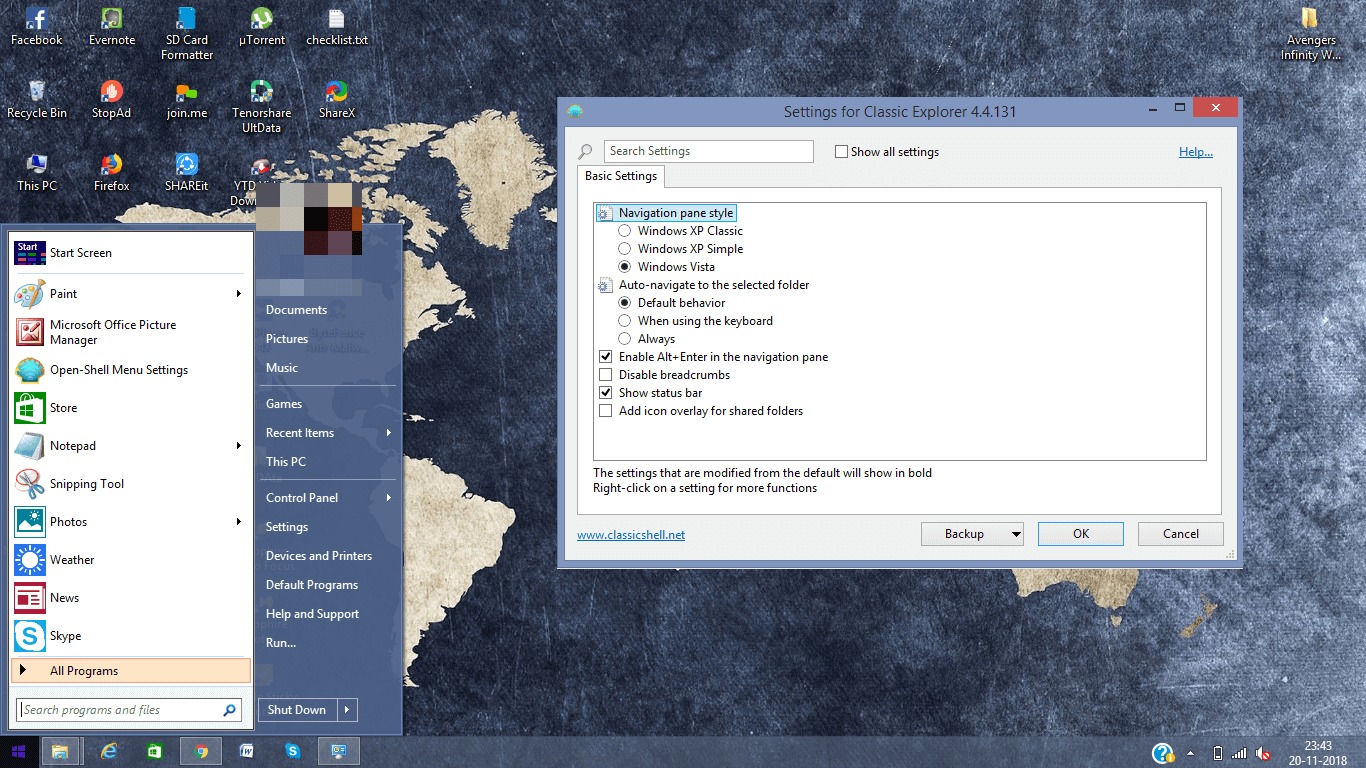
Deze applicatie is vergelijkbaar met Classic Shell en alle functies zijn ook gemeenschappelijk. Open shell was voorheen bekend als Classic start. Net als Classic shell, kun je met deze applicatie de lay-out van je startmenu veranderen in de oude stijl met alle vergelijkbare kenmerken en functies. Niet alleen dit, u kunt ook de file explorer uiterlijk naar die van Windows XP of Vista of stel sneltoetsen of combinatietoetsen in voor verschillende Windows-acties.
Downloaden Open schaal
5. Begin 10
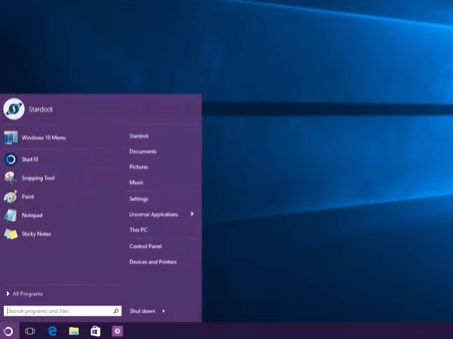
Nog een ander klassiek shell-alternatief speciaal voor vervanging van het startmenu van Windows 10. Hiermee kunt u het startmenu wijzigen in Windows 7-stijl. Vanuit dit startmenu hebt u snel toegang tot de meeste universele toepassingen en programma’s. Net als elke andere tool heeft het ook enkele bewerkingsopties beschikbaar om het meer op jouw type te laten lijken. Als u meerdere desktops gebruikt, kan het een hoofdstartknop op een ervan instellen voor elke aangesloten desktop.
Downloaden Start 10
6. Startterug
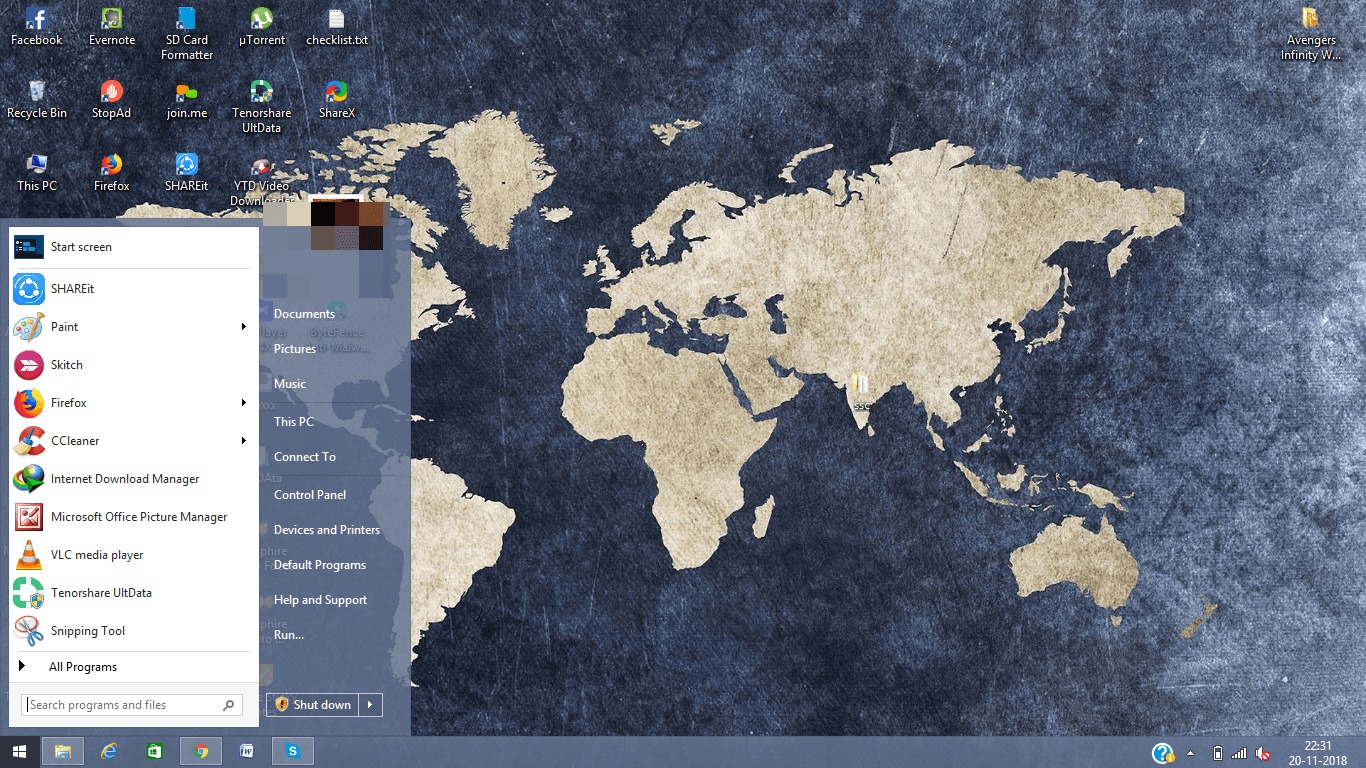
Net als de bovengenoemde toepassingen, Startisback kunt u ook het startmenu op uw Windows 8 of 10 aanpassen. Als de software klaar is met installeren, kunt u het startmenu gebruiken, zelfs met de toetsenbord Windows knop in tegenstelling tot de meeste software op deze lijst. Als u toegang wilt tot de start scherm dan kun je het selecteren in het startmenu bovenaan.
U kunt het uiterlijk van de stijl van het startmenu, de taakbalk en de startknoppen wijzigen via de gegeven opties. Het kan je zelfs laten instellen Hot Corners. Hier, wanneer u de muis naar een hoek brengt, kan een speciale Windows-actie worden ingesteld, zoals een foto maken, of recente toepassingen enz. U kunt ook het programma naar keuze selecteren dat in het menu moet worden weergegeven.
Downloaden Startisback
Lees ook: Hoe Windows-taakbalk en startmenu aan Android toe te voegen
7. Metro-suite overslaan
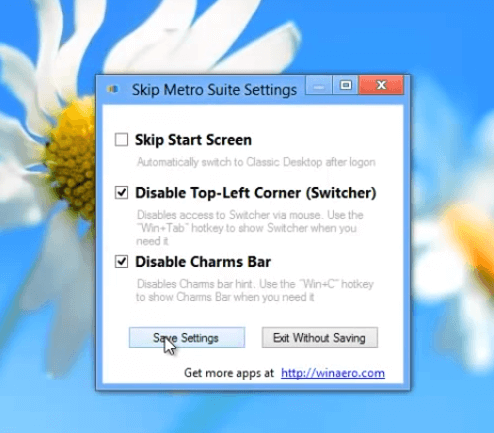
Mensen zoeken naar deze software waarmee het werken op Windows 8 of hoger iets minder rommelig kan zijn. Er zijn zoveel opties beschikbaar dat men gemakkelijk in de war kan raken. Dus om de huidige Windows gebruiksvriendelijk te maken zonder geïrriteerd te raken, hebben we Metro-suite overslaan. Hoewel het geen wijzigingen aanbrengt in uw bestaande startmenu of taakbalken zoals de hierboven genoemde software. Maar u kunt enkele functies van Windows 8 uitschakelen, zoals de App Switcher, sidebar en nog een paar. Zo gebruik je nog steeds de nieuwste Windows zonder je hoofd te stoten.
Downloaden Sla Metro Suite
Net als Classic Shell, kunt u met deze toepassingen het uiterlijk van uw Windows wijzigen. Niet alleen dat, u kunt ze naar wens aanpassen en de verschillende aspecten volgens uw vereisten wijzigen. Het maakt het gebruik van nieuwe Windows ook heel gemakkelijk, wat een beetje moeilijk te bedienen of snel te begrijpen kan zijn.
Laatste artikels